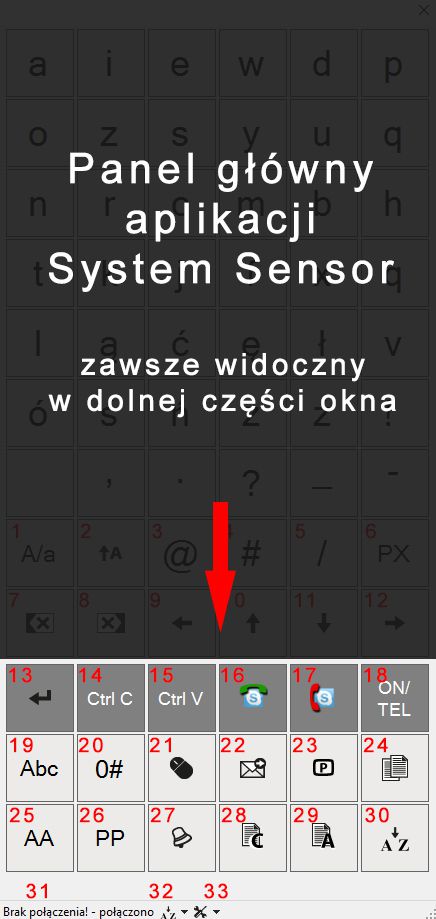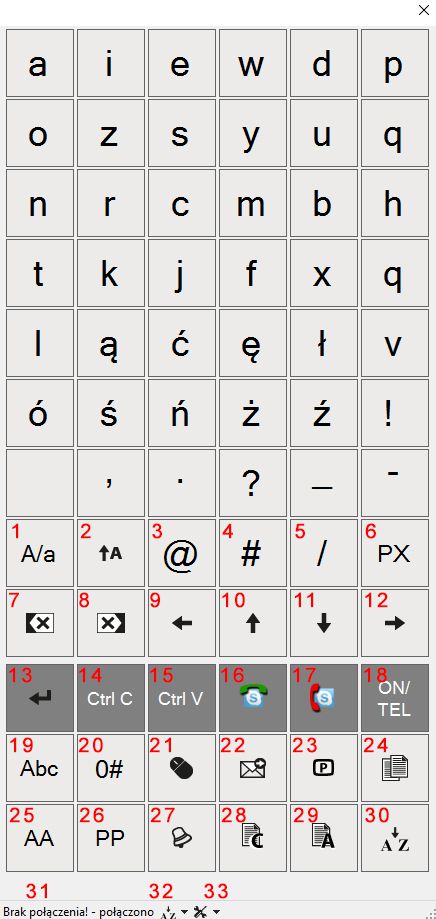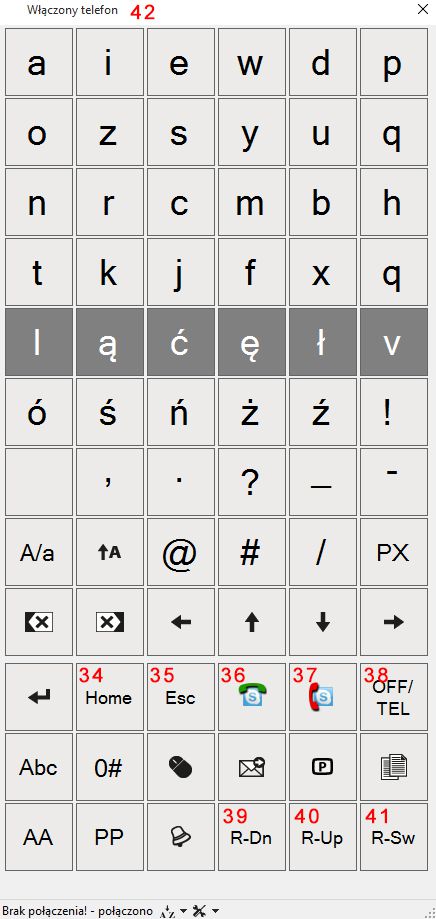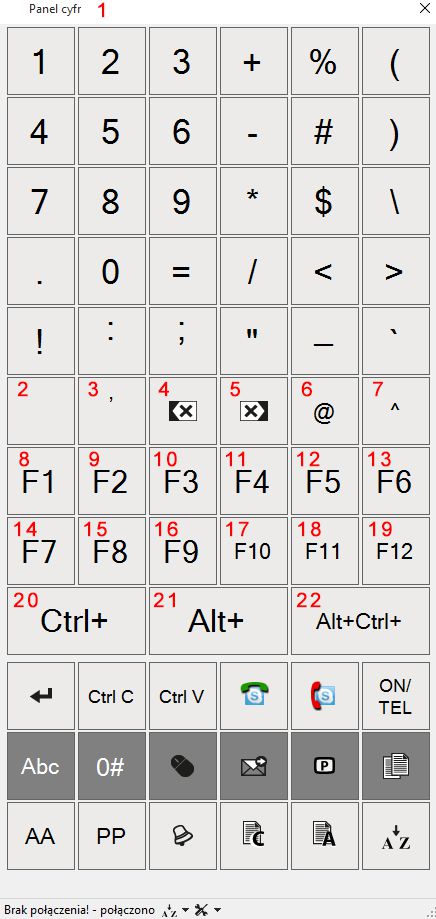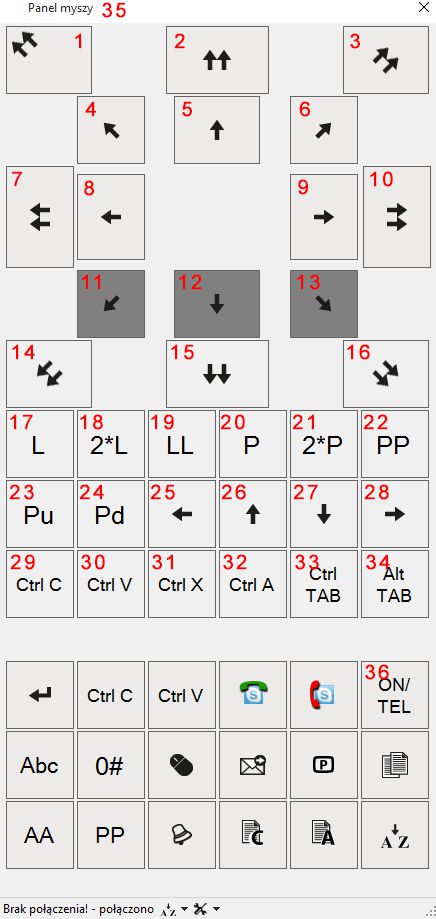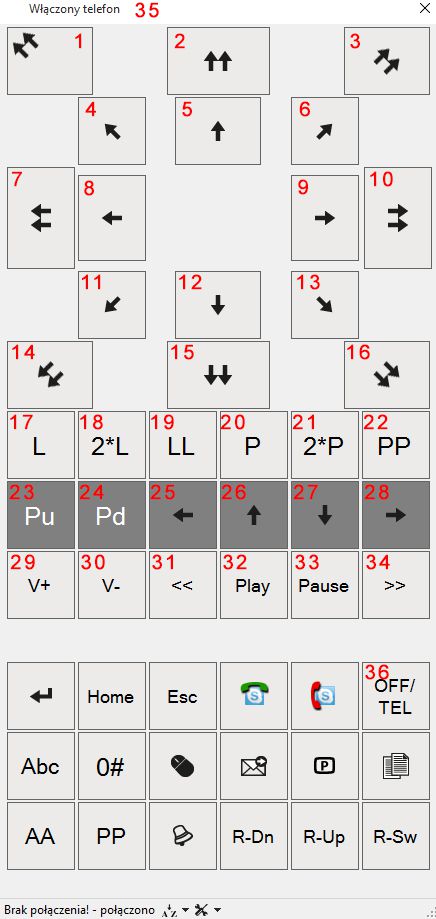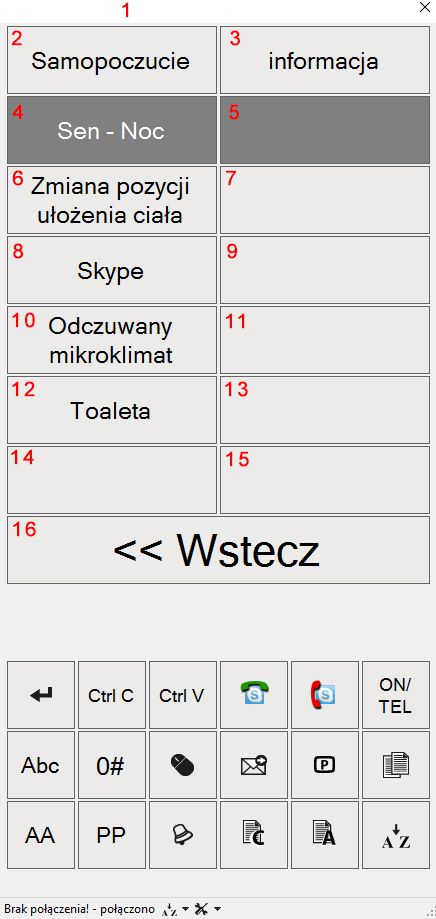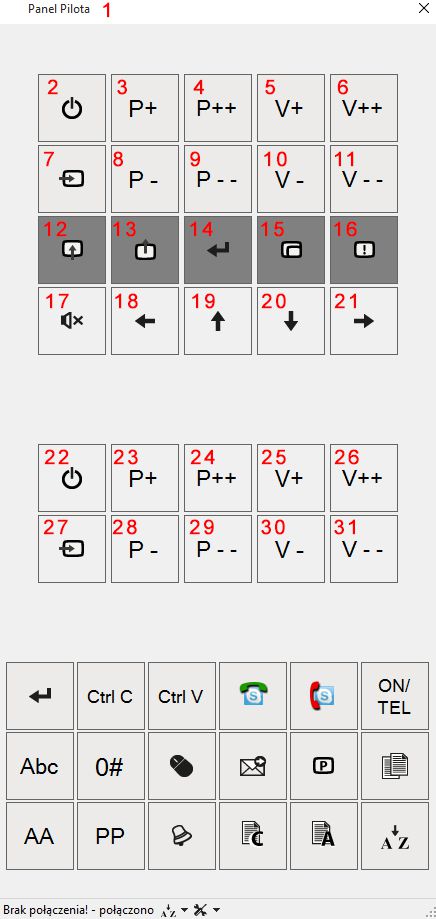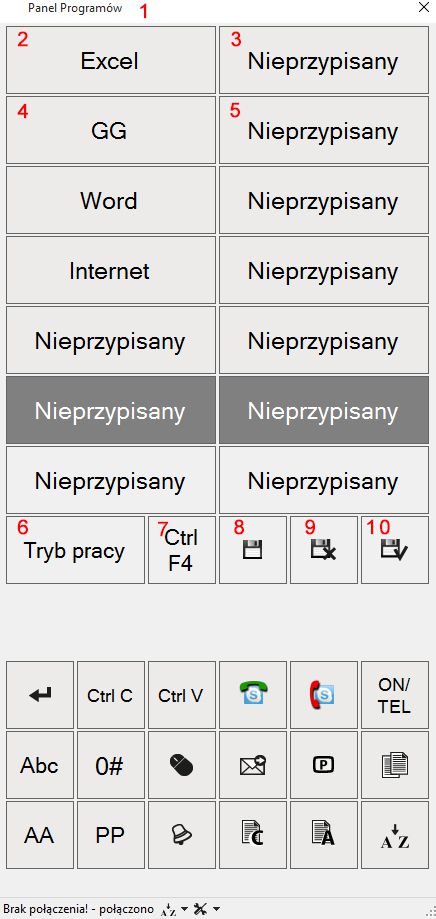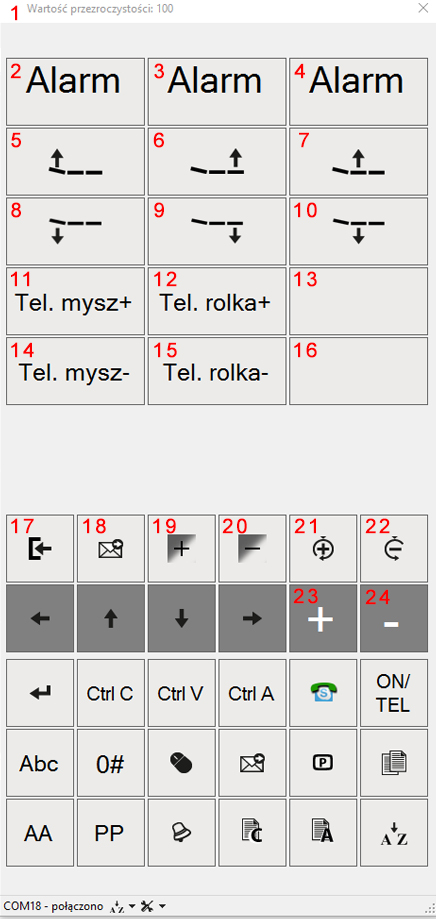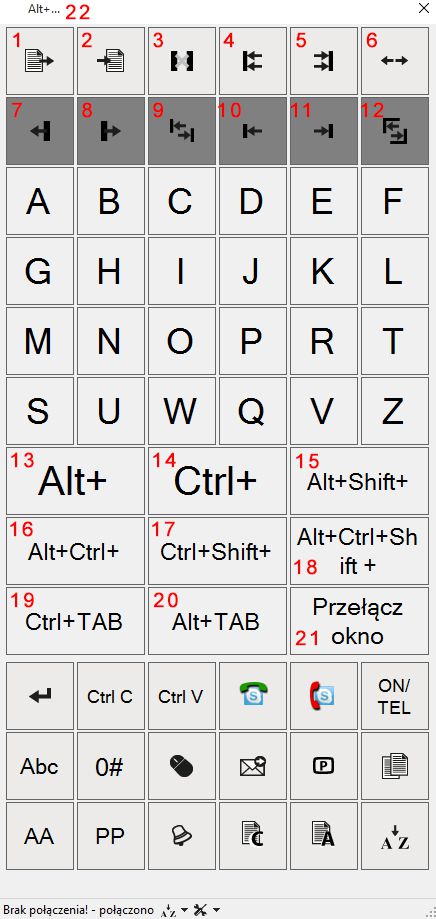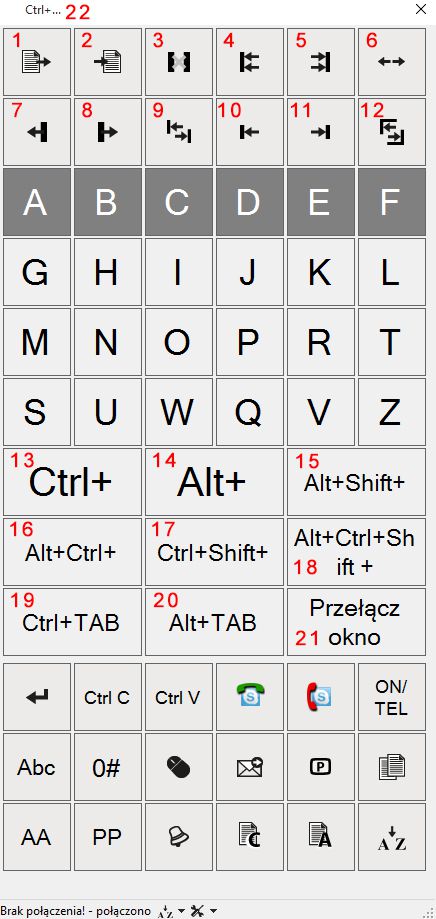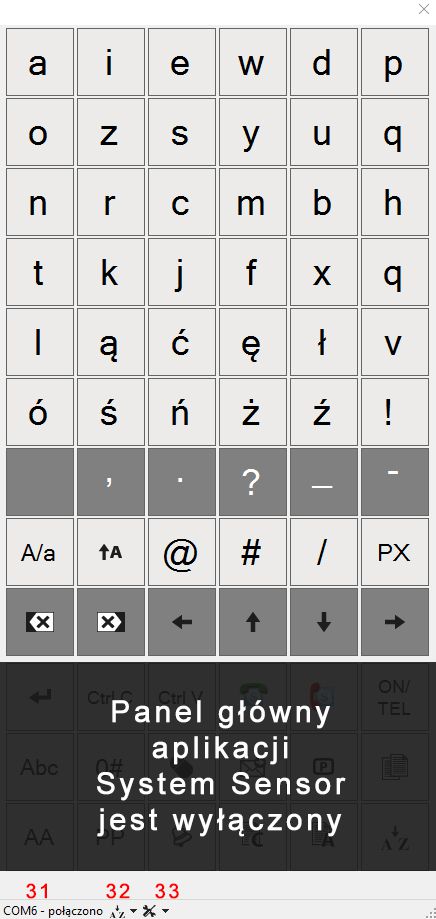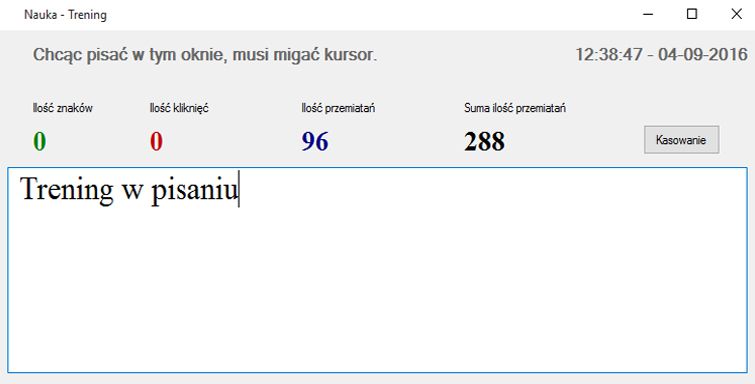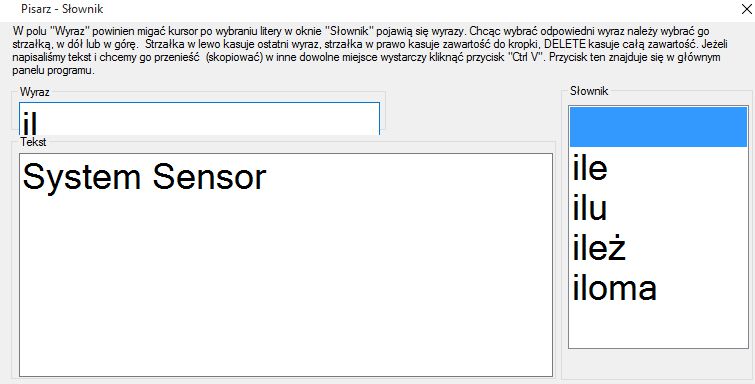1 - Uruchamia szybki posuw myszy w kierunku, który wskazują strzałki;
2 - Uruchamia szybki posuw myszy w kierunku, który wskazują strzałki;
3 - Uruchamia szybki posuw myszy w kierunku, który wskazują strzałki;
4 - Uruchamia powolny posuw myszy w kierunku, który wskazuje strzałka;
5 - Uruchamia powolny posuw myszy w kierunku, który wskazuje strzałka;
6 - Uruchamia powolny posuw myszy w kierunku, który wskazuje strzałka;
7 - Uruchamia szybki posuw myszy w kierunku, który wskazują strzałki;
8 - Uruchamia powolny posuw myszy w kierunku, który wskazuje strzałka;
9 - Uruchamia powolny posuw myszy w kierunku, który wskazuje strzałka;
10 - Uruchamia szybki posuw myszy w kierunku, który wskazują strzałki;
11 - Uruchamia powolny posuw myszy w kierunku, który wskazuje strzałka;
12 - Uruchamia powolny posuw myszy w kierunku, który wskazuje strzałka;
13 - Uruchamia powolny posuw myszy w kierunku, który wskazuje strzałka;
14 - Uruchamia szybki posuw myszy w kierunku, który wskazują strzałki;
15 - Uruchamia szybki posuw myszy w kierunku, który wskazują strzałki;
16 - Uruchamia szybki posuw myszy w kierunku, który wskazują strzałki;
17 - Symuluje kliknięcie lewym przyciskiem myszy. Jeżeli przed kliknięciem był włączony lewy przycisk myszy, to spowoduje jego wyłączenie i zostanie ten fakt zasygnalizowany jednym sygnałem akustycznym z głośnika komputerowego;
18 - Symuluje kliknięcie lewym przyciskiem myszy x 2;
19 - Symuluje włączenie lub wyłączenie lewego przycisku myszy,
- włączenie jest sygnalizowane dwukrotnym dźwiękiem z głośnika komputerowego;
- wyłączenie jest sygnalizowane jednym sygnałem akustycznym z głośnika komputerowego;
20 - Symuluje kliknięcie prawym przyciskiem myszy. Jeżeli przed kliknięciem był włączony prawy przycisk myszy, to spowoduje jego wyłączenie i zostanie ten fakt zasygnalizowany jednym sygnałem akustycznym z głośnika komputerowego;
21 - Symuluje kliknięcie prawym przyciskiem myszy x 2;
22 - Symuluje włączenie lub wyłączenie prawego przycisku myszy,
- włączenie jest sygnalizowane dwukrotnym dźwiękiem z głośnika komputerowego;
- wyłączenie jest sygnalizowane jednym sygnałem akustycznym z głośnika komputerowego;
23 - Symuluje wciśnięcie klawisza PAGE UP (służy do przewijania strony w górę);
24 - Symuluje wciśnięcie klawisza PAGE DOWN (służy do przewijania strony w dół);
25 - Strzałak w lewo;
26 - Strzałka w górę;
27 - Strzałka w dół;
28 - Strzałka w prawo;
29 - Symuluje wciśnięcie klawisza Ctrl+C - kopiuj zawartość;
30 - Symuluje wciśnięcie klawisza Ctrl+V - wklej zawartość;
31 - Symuluje wciśnięcie klawisza Ctrl+X - wytnij zawartość;
32 - Symuluje wciśnięcie klawisza Ctrl+A - zaznacz całość dokumentu;
33 - Symuluje wciśnięcie klawisza Ctrl+TAB;
34 - Symuluje wciśnięcie klawisza Alt+TAB;
35 - Informacja dodatkowa o panelu;
36 - Zatrzymuje poruszający się kursor,
Czarny środkowy przycisk jest widoczny tylko wtedy, kiedy kursor myszy się porusza.
W poradniku, który jest poświęcony komunikatorom System Sensor oraz programowi System Sensor mogą Państwo zapoznać się, w jaki sposób można użyć w praktyce funkcji przypisanym przyciskom.